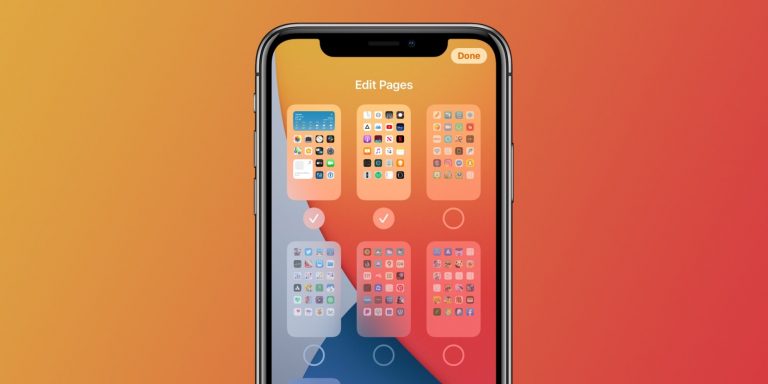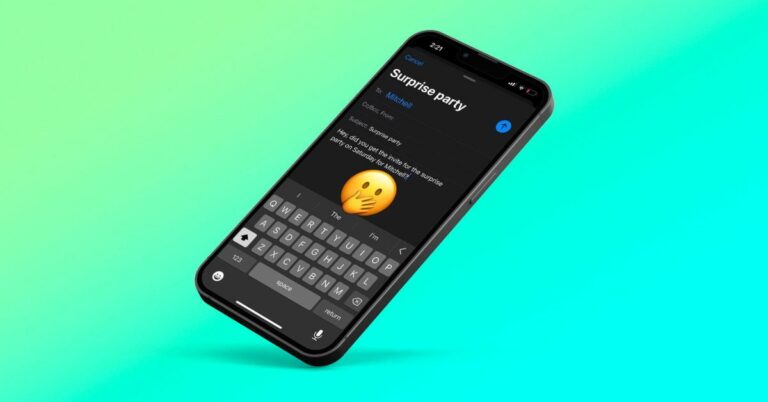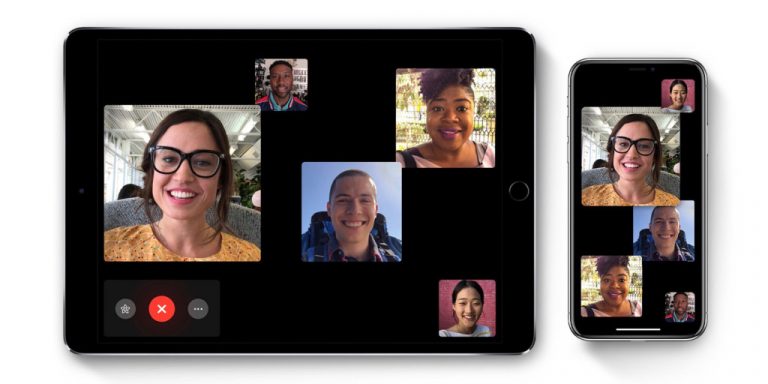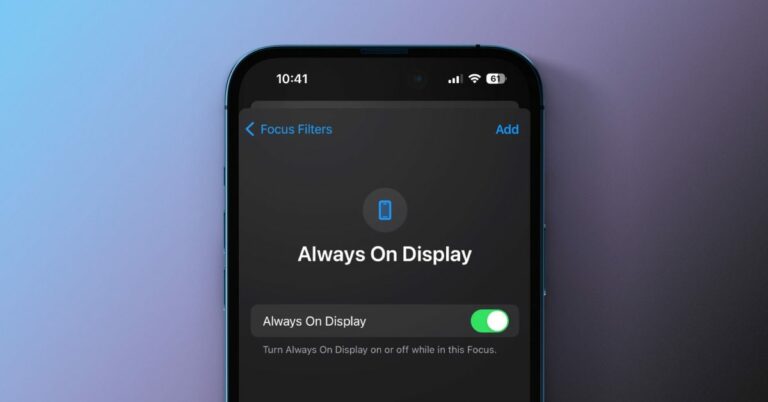Как установить общедоступные бета-версии iOS 15 и iPadOS 15
Готовы опробовать все новые функции, появившиеся в iOS 15, такие как режим фокусировки, Live Text, автономная Siri, совершенно новый Safari, обновленные уведомления и многое другое? Следуйте инструкциям по установке публичной бета-версии iOS 15 или бета-версии для разработчиков.
Обновление 9/3: Если вы не хотите ждать официального релиза iOS 15, то присоединение к бета-версии сейчас может быть отличным вариантом, поскольку она в основном стабильна с 8-й сборкой, доступной для бесплатной общедоступной программы или программы для разработчиков.
Программы для Windows, мобильные приложения, игры - ВСЁ БЕСПЛАТНО, в нашем закрытом телеграмм канале - Подписывайтесь:)
Как правило, запускать раннюю бета-версию на вашем основном iPhone или iPad – плохая идея, поскольку есть проблемы с производительностью и надежностью, которые необходимо решить. Но теперь, когда Apple использует iOS 15 beta 8, вы можете ожидать довольно стабильной работы. Это не будет идеально, но, возможно, оно того стоит, если вы захотите заполучить iOS 15 до официального публичного релиза в конце этого месяца.
Apple анонсировала следующую основную версию iOS и iPadOS на своем выступлении на WWDC21 и предоставила обе бета-версии для разработчиков для тестирования. iPhone и iPad, а общедоступные бета-версии выйдут 30 июня.
Размер бета-версии iOS 15 составляет около 5 ГБ. Ниже мы расскажем, как установить бесплатную общедоступную бета-версию iOS 15 и бета-версию для разработчиков.
Как установить публичную бета-версию iOS 15
- Сделайте свежую резервную копию своего iPhone или iPad с помощью Mac или ПК на случай, если вы захотите в любой момент понизить версию своего устройства (вы не сможете выполнить восстановление из резервной копии, сделанной в iOS 15, если вы вернетесь на iOS 14)
- На вашем iPhone или iPad перейдите в Публичный бета-сайт Apple
- Нажмите стрелка в правом верхнем углу войдите, если вы еще не
- Убедитесь, что вы знакомы с «Руководством по общедоступным бета-версиям iOS».
- Проведите вниз и под Начать раздел, коснитесь зарегистрируйте свое устройство iOS
- Снова проведите пальцем вниз и коснитесь Скачать профиль
- Нажмите Разрешать чтобы скачать профиль, нажмите Закрывать
- Направляйтесь к Настройки на вашем устройстве и коснитесь Профиль загружен рядом с вершиной
- Нажмите Установить в правом верхнем углу введите свой пароль, если необходимо
- Прочтите соглашение о согласии, затем коснитесь Установить еще два раза
- Ваш iPhone или iPad предложит перезагрузить компьютер, чтобы внести изменения.
- После перезагрузки вернитесь в Настройки > Общий > Обновление программного обеспечения
- Вы должны увидеть общедоступную бета-версию iOS 15, коснитесь Загрузить и установить
Как установить бета-версию iOS 15 для разработчиков
Если вы еще не зарегистрированы в качестве разработчика Apple, тебе нужно сделать это здесь. В противном случае вы можете дождаться бесплатной общедоступной бета-программы, которая будет запущена в июле.
- Сделайте свежую резервную копию вашего iPhone или iPad с Mac или ПК на случай, если вы захотите в любой момент понизить версию своего устройства.
- На вашем iPhone или iPad перейдите в Веб-сайт разработчиков Apple
- Нажмите двухстрочный значок в верхнем левом углу войдите, если вы еще не Счет
- Снова коснитесь двухстрочного значка в верхнем левом углу, выберите Загрузки
- Проведите вниз и коснитесь Установить профиль рядом с бета-версией iOS 15 или бета-версией iPadOS 15
- Нажмите Разрешать чтобы скачать профиль, нажмите Закрывать
- Направляйтесь к Настройки на вашем устройстве и коснитесь Профиль загружен рядом с вершиной
- Нажмите Установить в правом верхнем углу введите свой пароль, если необходимо
- Прочтите соглашение о согласии, затем коснитесь Установить еще два раза
- Ваш iPhone или iPad предложит перезагрузить компьютер, чтобы внести изменения.
- После перезагрузки вернитесь в Настройки > Общий > Обновление программного обеспечения
- Вы должны увидеть доступную iOS 15, коснитесь Загрузить и установить
Вот как этот процесс выглядит на iPhone: